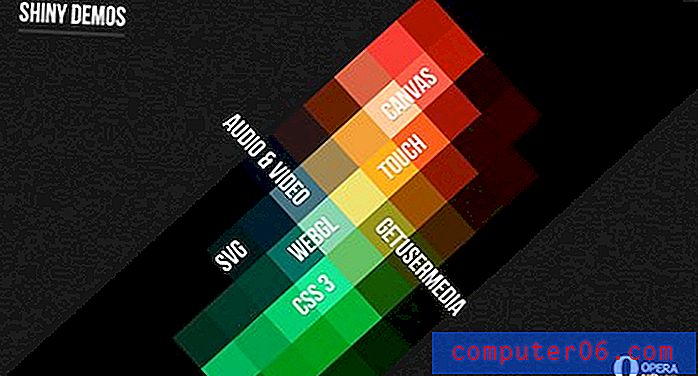Bekijk Netflix alleen op de iPhone 5 bij verbinding met wifi
De huidige status van mobiele abonnementen en mobiele apparaten zoals de iPhone 5 heeft een ongelukkig probleem veroorzaakt. Mensen hebben nu de mogelijkheid om grote hoeveelheden media op hun draagbare apparaten te consumeren, maar de meeste dataplannen voor mobiele telefoons hebben een relatief lage datadop. Dus terwijl u misschien een film van Netflix wilt streamen terwijl u op reis bent of op een afspraak wacht, kan dit u een groot percentage van uw maandelijkse toewijzing van gegevens kosten. Dit is vooral zorgwekkend voor ouders met kinderen met mobiele apparaten die mogelijk niet zo goed op de hoogte zijn van hun gegevensgebruik. Maar het streamen van video van Netflix terwijl je verbonden bent met een wifi-netwerk gaat niet in tegen je datadop, wat betekent dat dit de ideale manier is om Netflix te kijken op je iPhone 5 (plus je hebt waarschijnlijk een betere verbindingssnelheid op dat wifi-netwerk, wat zal het afspelen aanzienlijk beter maken.) Dus lees hieronder om te zien hoe je de instellingen in de iPhone 5 Netflix-app kunt aanpassen om videostreaming te beperken tot alleen wifi-netwerken.
Alleen wifi streamen van Netflix op de iPhone 5
Het is belangrijk op te merken dat de aanname dat WiFi u ervan zal weerhouden uw gegevenstoewijzing te gebruiken, is gebaseerd op het inzicht dat uw WiFi-netwerk wordt gemaakt door een apparaat dat niet is opgenomen in uw data-abonnement. Als u bijvoorbeeld uw iPhone draadloos aan een wifi-netwerk koppelt dat is gemaakt door een tablet of Android-smartphone, dan zou u technisch gezien op wifi kunnen zijn met uw iPhone 5, maar u zou nog steeds de gegevens op de tablet of smartphone gebruiken. Uw WiFi-thuisnetwerk of een WiFi-netwerk in een coffeeshop of boekwinkel maakt echter geen deel uit van uw mobiele datadop, dus alle gegevens die op dat netwerk worden gebruikt, zijn niet inbegrepen in uw toewijzing voor mobiele abonnementen. Er zijn verzachtende omstandigheden voor personen die apparaten zoals MiFi of mobiele modems gebruiken, dus als u niet zeker weet of WiFi-streaming via een netwerk een van uw dataplappen gebruikt, kunt u het beste contact opnemen met uw mobiele provider om de configuratie van uw draadloos netwerk en de apparaten die aan uw plan zijn gekoppeld. Dus als u eenmaal zeker bent van uw wifi-situatie, kunt u doorgaan met de onderstaande stappen om alleen wifi-streaming met Netflix op uw iPhone in te schakelen.
Stap 1: Tik op het instellingenpictogram op je iPhone 5.

Open het instellingenmenu van de iPhone 5
Stap 2: Scrol omlaag naar de Netflix- optie en tik erop om deze te selecteren.
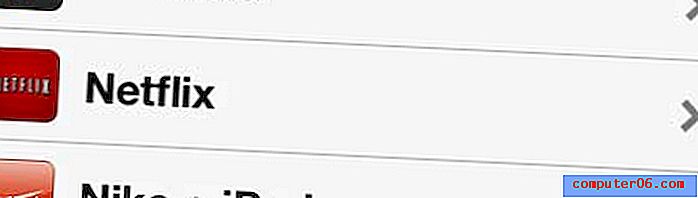
Open het Netflix-menu
Stap 3: Raak de knop rechts van Wi-Fi alleen aan zodat deze is ingesteld op Aan .
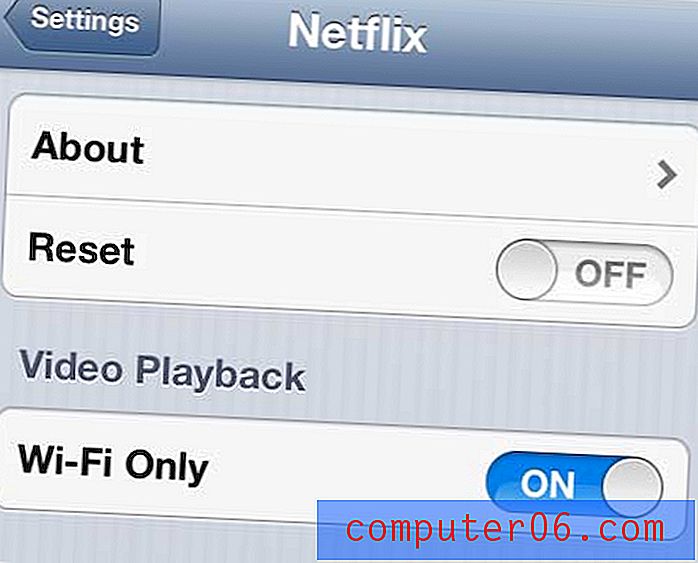
Schakel de instelling Alleen wifi in
Nu bevestigt uw telefoon dat u bent verbonden met een wifi-netwerk voordat u Netflix-video kunt streamen. Een goede manier om dit te testen, is door wifi op je telefoon uit te schakelen of te wachten tot je ergens bent waar je geen wifi-verbinding hebt, start dan de Netflix-app en probeer een video af te spelen. Als u niet bent verbonden met een wifi-netwerk en u probeert een film of tv-programma te bekijken, ziet u deze waarschuwing:
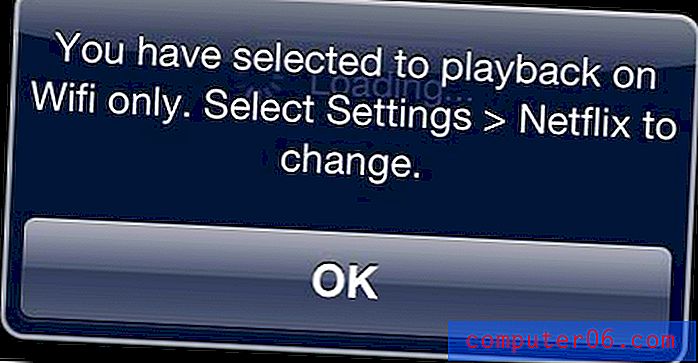
Waarschuwingsscherm wanneer u Netflix probeert te bekijken via een mobiel netwerk
Nu kunt u er zeker van zijn dat u geen gigabytes van uw gegevenstoewijzing gebruikt door Netflix-video's via een mobiel netwerk te bekijken.
Als je ook een Spotify Premium-account hebt en je je ook zorgen maakt over datagebruik, bekijk dan deze tutorial over het gebruik van de offline modus. In feite kunt u uw afspeellijsten naar uw telefoon downloaden en ernaar luisteren alsof ze lokaal op uw telefoon zijn opgeslagen.